Потрібні розширення для Google Chrome. Мега огляд корисних та цікавих розширень для браузера Chrome. Боротьба з прокрастинацією
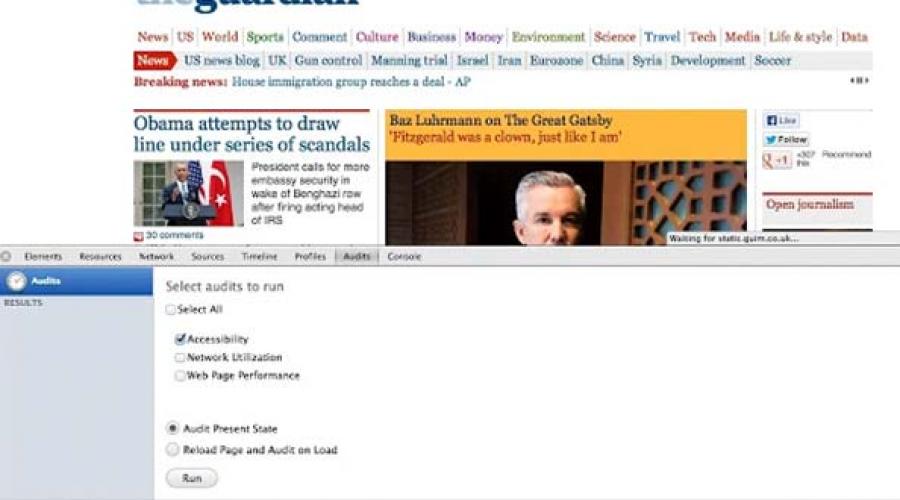
Читайте також
Працюючи як веб-розробник, ви, ймовірно, багато часу використовуєте браузер. Сьогодні майже кожен браузер має власні інструменти для розробників, які дозволяють побачити, що відбувається за лаштунками. Деякі браузери мають безліч розширень, які допоможуть вам оптимізувати процес веб-розробки.
У цьому пості ми зібрали улюблені та корисні розширення для Google Chrome, які допомагають спростити життя веб-розробника.
1 Web Developer
Web Developer Tools є одним із найкорисніших розширень для будь-якого розробника. Він додає панель інструментів у Chrome. З її допомогою можна зручно редагувати CSS, переглядати JavaScript та багато іншого. Розширення доступне для браузерів Chrome, Firefox та Opera.
2 Accessibility Web Developer Tools

Мільйони людей користуються Інтернетом, зокрема люди з обмеженими можливостями. Тому обов'язково ваші сайти мають бути доступні цій категорії користувачів. Це розширення дозволяє запустити перевірку доступності на будь-якій сторінці мережі. Додайте його до списку інструментів для веб-розробника. Щоб використати його, клацніть на вкладці аудити, виберіть аудит доступності, а потім виконати. Якщо сторінка порушує будь-які правила, вони відображатимуться у вигляді списку з одним або декількома порушеннями елементів на сторінці.
3 Responsive Web Design Tester

Використовуйте розширення Responsive Web Design Tester, щоб перевірити, як сторінка реагує на різні пристрої. Воно відображає розмір і браузер мобільного пристрою, що поставляється з пресетами різних Android пристроїв. Він також працює в автономному режимі, який є корисним при розробці сайтів на локальному хостингу без доступу до Інтернету.
4 Wappalyzer

Якщо ви використовували Built With, ви будете знайомі з концепцією Wappalyzer . Це розширення визначає системи керування контентом, платформи електронної комерції, веб-сервери, бази JavaScript, аналітичні інструменти та багато іншого. Крім того, програма доступна для браузера Firefox.
5 PerfectPixel
Завдяки цьому розширенню ви можете бути впевнені, що дизайн буде ідеально відповідати отриманому коду. Просто встановіть розширення, це дозволить вам встановити напівпрозорі накладання зображення поверх веб-сторінки, щоб порівняти зображення з версткою. Накладки можуть бути різними для кожного сайту та зберігаються між сесіями перегляду.
6 Refined GitHub

Якщо ви розчаровані інтерфейсом користувача GitHub, це розширення є обов'язковим для вас. Воно спрощує інтерфейс GitHub за умовчанням та додає всі види додаткових функцій: маркування питань; виділення запитів як непрочитаних; додавання кнопки швидкого редагування; додавання авторського посилання та багато іншого.
7 CDN Headers & Cookies

Це розширення дозволяє переглядати всі HTTP-заголовки та куки в одному місці. Це легке та просте розширення. Ви можете додавати, редагувати або видаляти заголовки запитів та cookie, а також заголовки запитів на експорт та cookie у файл CSV.
8 User Agent Switcher

Використовуйте це розширення, щоб змінити агента користувача для заміни пристрою та/або браузера. Ви можете швидко переключатися між різними користувачами або додавати власні з налаштуваннями, що імітують Internet Explorer, iPhone, або імітую роботу Google бота. Це корисно для налагодження та тестування поведінки сайту на різних пристроях.
9 JSON Viewer

Розширення для друку JSON та JSONP, яке ви можете налаштувати під власний смак. Воно включає такі функції, як розбірні вузли; інтерактивні URL-адреси; блокнот, в який ви можете внести формат JSON на невизначений час за допомогою однієї кнопки або комбінації клавіш; 27 вбудованих тем та багато іншого.
10 Check My Links

Якщо ви регулярно редагуєте сторінки з великою кількістю посилань, не забудьте включити це розширення до списку помічників для веб-розробника. Воно може швидко знайти всі посилання на сторінці та перевірити кожну з них. Хороші посилання виділяються зеленим, а биті червоним. Розширення також публікуватиме повні URL-адреси битих посилань у журналі консолі.
11 Usersnap

Часто веб-розробники щодня співпрацюють із кількома людьми, працюючи над проектом. Це невелике розширення дозволить упорядкувати процес спільної роботи, оскільки створює скріншоти поточного контенту. Ви зможете спілкуватися більш ефективно з різних питань, обмінюватися зворотним зв'язком між іншими розробниками, клієнтами та іншими людьми, які беруть участь у веб-розробці проекту.
12 IE Tab

IE Tab емулює Internet Explorer, використовуючи свій двигун рендерингу безпосередньо в Chrome. Програма дозволяє використовувати елементи керування ActiveX для перевірки сайтів, що розробляються, з різними версіями IE, починаючи від IE6 до IE9.
13 DevTools AutoSave

Використання інструментів розробника для внесення змін на льоту з метою тестування, подальша вставка змін у текстовий редактор і завантаження на сервер можуть обернутися пекельними муками. На щастя, це розширення приходить як рятувальник, оскільки воно дозволяє автоматично зберігати будь-які внесені до CSS та JS сайту зміни у вихідний файл.
14 Chrome MySQL Admin
Якщо ви щодня працюєте з базами даних, розгляньте можливість включення цього розширення до свого робочого процесу. Це простий клієнт MySQL з усіма необхідними інструментами для управління базами даних і таблиць MySQL. Ви зможете підключитися до баз даних та керувати ними, виконувати запити, створювати та видаляти таблиці та багато іншого в швидкому та легкому інтерфейсі програми.
15 Grunt Devtools

Це розширення інструментів розробника Chrome додає інструменти з підтримкою фонових завдань та дозволяє виконувати завдання для численних проектів в одному вікні.
Якщо ви використовуєте інші корисні веб-розробники розширення для Google Chrome, поділіться ними в коментарях до статті. Нам цікаво дізнатися, що використовують інші програмісти та верстальники у своїй роботі.
Спочатку розглянемо список із 12 корисних розширень для Google Chrome.
А потім перейдемо до того, як встановити розширення для Google Chrome, як почати використовувати розширення, як його видалити, а можливо краще просто тимчасово відключити.
Значно спростити роботу за комп'ютером допоможуть наступні корисні розширення Google Chrome.
1) Cryptocat– додаток для зашифрованого листування. Підтримується навіть на пристроях із iOS.
2) Чи часто відкриваєте в браузері більше 10 вкладок, а потім не можете знайти необхідну інформацію?
Tab Aheadздійснює пошук за вкладками, навіть якщо вони відкриті у різних вікнах. Як ключ (запит для пошуку) можна використовувати назву статті або сайту.
3) Часто дивіться погоду на сайті Gismeteo? З однойменним розширенням Gismeteo робити цього не доведеться. Достатньо натиснути на піктограму поряд з адресним рядком, щоб у вікні з'явився прогноз погоди на найближчі кілька днів. Щоб настроїти режими відображення, клацніть на іконці ПКМ (правою кнопкою миші).
4) Word Online– популярна програма для роботи з текстовими документами через браузер Chrome. Такий онлайн-додаток має велике значення для мобільної індустрії. Тепер для роботи з документами потрібний лише доступ до Інтернету. Можна створювати, редагувати документи Word разом з іншими в режимі реального часу.
5) Розширення Checker Plus для Gmailдозволить через маленьке вікно переглядати та створювати нові листи в Google пошті Gmail.
6) Чи не встигаєте прочитати всі відкриті вкладки в браузері за день? Додайте їх до закладок через сервіс Ox: Bookmarksі він самостійно нагадає Вам про корисні посилання. Закладки зберігаються у зручному графічному вигляді так, щоб користувач завжди міг згадати про короткий зміст статті.
7) На безпеку інтернет-з'єднання впливає наявність https протоколу.
Розширення HTTPS Everywhereпідключає його автоматично на кожному сайті. На швидкість роботи вона не впливає, але дозволяє захистити дані.
8) Додаток Hola Better Internetвідкриває доступ до заблокованих інтернет-ресурсів, змінюючи вашу ip-адресу.
9) Honey- Корисне розширення любителям онлайн-шопінгу. Він автоматично знаходить знижки та надає купони під час оформлення замовлень.
10) Розширення Back Again?стежить за вашою активністю в мережі, а потім видає список сайтів, що часто відвідуваються.
11) Надсилаєте листи з Gmail за розкладом?
Розширення SndLatrзберігає повідомлення до надсилання в папці з чернетками, щоб користувач зміг відредагувати його перед надсиланням.
12) Smart Pause for YouTube- Незамінне розширення для всіх любителів дивитися ролики на YouTube. Воно автоматично призупиняє відтворення, якщо користувач переходить на іншу вкладку, а при поверненні знову запускається.
Як встановити розширення для Google Chrome?
Перераховані вище розширення можна встановити безкоштовно. Для цього є Інтернет-магазин Google Chrome.
1. Виділяємо (простіше кажучи, «зафарбовуємо синім кольором») у статті вище назва розширення, яку потрібно встановити в браузері, наприклад, Cryptocat. Натискаємо на гарячі клавіші Ctrl+C («Копіювати») і цим даємо комп'ютеру команду запам'ятати назву розширення для браузера.
2. Заходимо до Інтернет-магазину Google Chrome за посиланням //chrome.google.com/webstore/category/apps
3. У полі "Пошук по магазину" (цифра 1 на рис. 1) клацаємо мишкою, після чого там з'явиться курсор. Потім натискаємо на гарячі клавіші Ctrl+V («Вставити»). Тоді у полі 1 на рис. 1 з'явиться назва розширення, яку потрібно знайти в Інтернет-магазині Chrome. Натискаємо Enter.
Відбувається пошук, після чого у правому вікні з'явиться результат пошуку. У випадку з Cryptocat ця програма, в інших випадках може бути розширення. У магазині Chrome спочатку йдуть програми, а за ними – Розширення.

4. Натискаємо синю кнопку «Безкоштовно» (цифра 2 на рис. 1).
5. У деяких випадках може з'явитися вікно, де відображається, до яких даних розширення отримає доступ. Наприклад, на рис. 2 розширення Tab Ahead попереджає, що отримає доступ до читання історії переглядів.
 Мал. 2 До яких даних розширення отримає доступ після встановлення
Мал. 2 До яких даних розширення отримає доступ після встановлення Якщо Вас це влаштовує, продовжуєте встановлення далі і тиснете на кнопку «Додати» (цифра 1 на рис. 2). Якщо не влаштовує, відмовляєтесь від встановлення розширення – кнопка «Скасувати» (цифра 2 на рис. 2).
6. Натиснувши на кнопку «Додати», Ви тим самим надаєте розширенню доступ до деяких Ваших даних і встановлюєте його на своєму комп'ютері.
Як використовувати розширення?
Потрібно підняти очі до верхнього рядка – це адресний рядок браузера Google Chrome (цифра 1 на рис. 3). Праворуч від цього рядка побачите значок розширення (цифра 2 на рис. 3):
Мал. 3 Де знайти розширення після встановлення з магазину Google ChromeЯкщо буде встановлено кілька розширень, то справа від адресного рядка з'явиться кілька значків. Скільки буде встановлено розширень – стільки буде піктограм праворуч від адресного рядка.
Якщо розширення з якихось причин Вас не влаштовує, його можна
- тимчасово вимкнути, як електричну лампочку, а потім за необхідності увімкнути.
- Можна також повністю видалити розширення.
Розглянемо нижче ці два варіанти. Почнемо з видалення.
Як видалити розширення Google Chrome
Щоб видалити розширення Google Chrome,
1. йдемо в Меню у браузері Google Chrome (цифра 1 на рис. 4)
 Мал. 4 Як видалити розширення Google Chrome
Мал. 4 Як видалити розширення Google Chrome 2. Натискаємо на опцію «Додаткові інструменти» (цифра 2 на рис. 4).
3. У меню клацаємо по опції «Розширення» (цифра 3 на рис. 4).
4. Побачимо список встановлених розширень, якщо Ви їх коли-небудь встановлювали, звісно.
5. Клацаємо по значку Кошики - "Видалити" (цифра 2 на рис. 5). Розширення видалено.
 Мал. 5 Як видалити або тимчасово вимкнути розширення Google Chrome
Мал. 5 Як видалити або тимчасово вимкнути розширення Google Chrome Як тимчасово вимкнути розширення Google Chrome
Іноді буває зручно тимчасово вимкнути розширення Google Chrome, а потім увімкнути його за необхідності знову. При такому підході не потрібно буде знову заходити до Інтернет-магазину Google Chrome, там шукати потрібне розширення, а потім встановлювати його.
Щоб тимчасово вимкнути розширення, для цього
1. йдемо в Меню Google Chrome (цифра 1 на рис. 4).
3. Вибираємо "Розширення" (цифра 3 на рис. 4).
4. Знаходимо те розширення, яке потрібно тимчасово вимкнути. Навпроти нього прибираємо прапорець поруч із написом «Увімкнено» (цифра 1 на рис. 5 – прапорець увімкнений, треба клікнути по прапорцю і напис буде «Вимкнено»).
5. Щоб потім знову увімкнути розширення, треба буде клікнути та поставити прапорець так, як показано на рис. 5, цифра 1.
P.S. І це все про нього, про браузер Google Chrome.
Давно я вже не писав про розширення для Google Chrome, тому настав час це виправити. У сьогоднішньому матеріалі я розповім вам про кілька корисних доповнень для браузера, аудиторія якого вже давно перевалила за мільярд користувачів.
Почну свою розповідь, мабуть, із розширення під назвою Gestures. Це доповнення додає до Google Chrome навігацію за допомогою жестів. Воно чимось нагадує crxMouse (про цю утиліту ми писали ось ), хоч і має не так багато функцій. То в чому ж його цікавість? Пояснюю. Тут є можливість написання власних скриптів, плюс уже передбачені шаблони жестів для керування посиланнями та текстом. Ще мене порадувало наявність резервної копії. Тобто ви можете зберегти всі налаштування Gestures і перенести їх на інший комп'ютер.
Далі пропоную вам ознайомитися з розширенням на ім'я Mortality. Воно із класу «мотивуючих» і замінює звичну інформацію у новій вкладці. Якщо буквально у двох словах, то це доповнення є таймером, який відраховує ваші роки. Причому спочатку йде кількість років, потім місяців, днів, годин, хвилин, секунд і навіть щоб ви розуміли всю серйозність, мілісекунд. На фоні зображені кола, які символізують кількість прожитих років і тих, що залишилися. Розробники оптимісти, тому кіл там 80, але ми з вами статистику знаємо… Коротше кажучи, Mortality змушує замислитися. Що іноді дуже потрібне.

Якщо на Android вікно YouTube можна згортати в окреме вікно, що «плаває», то чому б не зробити щось подібне у себе на комп'ютері? Розширень такого роду для Google Chrome вистачає, але я якось свого часу користувався YouTube Picture in Picture. Якщо ви повертаєте ролик, то він переміщається в правий нижній кут браузера, і в цей час ви можете займатися чимось іншим: відповідати на коментарі, шукати нові відео або щось таке. У принципі корисне розширення.

Якщо ви пам'ятаєте, то на початку січня Netflix оголосив про свій прихід до 130 нових країн (Україна і Росія до цього списку теж увійшли), тому чому б не придбати якихось розширень для цього сервісу. Як приклад - Super Netflix. Що вміє цей додаток? Ух, багато чого! Чого тільки варте можливість накладати власні субтитри… У принципі, можна дивитися фільм навіть без знань англійської мови. Плюс ще розширення дозволяє змінювати сервер, якість аудіо та відео, а також керувати гучністю за допомогою коліщатка миші. Взагалі під Netflix є багато різних розширень, але це взагалі мастхев.

Навіщо завантажувати музику з різних сервісів собі на комп'ютер або телефон у вигляді mp3-файлу ми обговорювати не будемо. У кожного на те бувають різні причини. Але факт того, що іноді ми робимо це, в наявності. У магазині розширень можна знайти доповнення, які завантажують аудіо чи не з кожного готельного сайту, але є Skyload. Тут вся ця справа об'єднана. Цей додаток працює з ВКонтакте, YouTube, Vimeo, Яндекс.Музикою та Однокласниками. Досить корисне та зручне розширення. Особисто я так завантажую музику з ВК собі на телефон перед якоюсь поїздкою. До речі, можете написати у коментарях, де ви слухаєте музику. Гадаю, буде цікаво!

Ще одне досить цікаве і, можливо, корисне розширення – Sleeper. Якщо ви часто засиджуєтесь допізна за комп'ютером просто так, без необхідності, то можете встановити саме це доповнення. Якщо буквально двома словами, то вона закриє всі ваші вкладки в певний час (його ви вказуєте самі) і відправить вас спати. Щоб не застати зненацька, розширення за хвилину до цього видасть попередження, щоб ви встигли всім побажати «На добраніч» і зберегти всі свої роботи.

І насамкінець одне невелике розширення, яке покликане надихати. Воно замінює нову вкладку, і називається Google Art Project . Як ви вже могли здогадатися, воно замінює пошуковий рядок Google на картини відомих художників. Що стосується інших корисних можливостей, то тут є кнопка, яка видає список сайтів, що часто відвідуваються.

На цьому все. Якщо цей матеріал був корисним для вас, то ставте лайки та підписуйтесь на наш канал
Іван Іваничов
![]()
Робота інтернет-маркетолога настільки складна і різноманітна, що просто не обійтися без допомоги різних інструментів. Тримайте оновлений список суперкорисних плагінів для Google Chrome. Всі вони, перед тим як потрапити до цього матеріалу, пройшли ретельне тестування на наявність багів та зручність використання.
Дизайнерські завдання: скріншотинг, визначення кольору та шрифту, пошук картинок, перевірка на адаптивність
FireShot розширення для створення скріншотів – дозволяє захопити всю сторінку, її видиму область або регіон і зробити скріншот за допомогою гарячих клавіш. Щоб скористатися додатковими функціями – анотаціями, графічним редактором, печаткою, відправкою електронною поштою та мережею, потрібно придбати Pro-версію, вартість якої – майже 40 $.
Примітка: у галереї Chrome розширення не працює, скористатися ним можна, викликавши контекстне меню правою кнопкою миші.

Imgur Uploader – заміна оригінального Imgur, віддаленого з інтернет-магазину Chrome, але з меншим набором функцій.

За допомогою Colorzilla можна піпеткою взяти колір із будь-якої точки вашого браузера та визначити його номер. Незамінна річ дизайнерам.

Типова ситуація – вам сподобався шрифт на одному із сайтів, але ви не знаєте, як він називається. Лізти в коди і шукати назву занадто довго (а багато хто і взагалі не знає, як це робиться). З розширенням What Font вам знадобиться на це всього кілька секунд. Ви просто наводите курсор миші на потрібне вам слово та отримуєте назву шрифту. Працює і з латинськими, і з кириличними шрифтами.

За допомогою Resolution Test ви можете переглянути, як виглядає веб-сторінка на різних типах екранів. До стандартного набору дозволів можна додати будь-які свої.

Дозволяє перевірити, як ваш сайт виглядає на різних типах платформ.

Робота з інформацією: експрес-переклад та аналіз тексту, зручний пошук, систематизація та шеринг
Найшвидший спосіб перекласти потрібне слово англійською. Ви просто виділяєте його та клацаєте на значок розширення. Дуже зручно.

Плагін, який допомагає очищати текст від будь-якого словесного сміття, упорядковувати матеріали, згідно з правилами інфостилю.

Розширення перевіряє ваші тексти на наявність орфографічних та граматичних помилок будь-де в інтернеті – зчитує поля в соцмережах, на пошті тощо. На сайті ще є плагін для Google Docs, надбудова для Word і навіть десктопна версія, яка працює без інтернету. До речі, величезний плюс, що підтримується 25 мов: можна перевіряти тексти англійською, німецькою та ін.

Розширення додає в меню пункт, що дозволяє зберігати (і не втрачати) відразу кілька шматків тексту. Зручніше, ніж багаторазове "Ctrl + C" і "Ctrl + V" кудись у Word або "Блокнот".

Просте розширення для підрахунку символів/слів у будь-якому виділеному тексті. Область застосування не обмежується копірайтингом: знаки вважають під час підготовки рекламних оголошень, метатегів і т. д. У налаштуваннях плагіна можна вибрати, що саме відображати: символи з пробілами, кількість слів або кількість символів без пробілів.

Найкрутіше розширення для збереження статей, закладок, картинок та іншого контенту. Правда, щоб його використовувати, потрібний обліковий запис в Evernote. Вас ще немає в Evernote? То чого ж ви чекаєте? Терміново реєструємось! Адже не дарма цей сервіс має стільки шанувальників.

Перевіряє правильність написання. Не потрібно відкривати Word і чекати, доки він завантажиться.

За допомогою розширення OneTab ви можете заощадити 95% пам'яті браузера, а також позбутися безладу на панелі вкладок. Коли у вас відкрито багато сторінок, ви просто натискаєте на його іконку і повертаєте всі вкладки до акуратного списку. Щоб розгорнути їх, достатньо натиснути на кнопку “Restore it”.

Поділяє монітор на дві частини. Розмір вікон налаштовується.


Найкорисніше розширення для конвертування файлів з одного формату в інший. Підтримується понад 2 500 різних комбінацій: rar у zip, pdf у jpg, epub у pdf, png у ico та багато інших.

Продуктивність: тайм-трекінг, таск-менеджмент
Коли ви зрозумієте, які сайти є вашими головними тайм-кілерами, вам, ймовірно, захочеться зменшити свій час перебування на них. А оскільки залежність вже досить сильна, без сторонньої допомоги ви навряд чи зможете впоратися. Вирішення цієї проблеми – розширення Block site. За допомогою нього можна або повністю заблокувати сайт, або вказати час, коли він має бути заблокований (наприклад, робочий – з 9 до 18). Тоді у вас точно не буде спокуси полазити по сторінках «ВКонтакте».
У галереї Chrome розширення не працює, скористатися ним можна, вибравши «Заблокувати це посилання» у меню.

Розширення для керування розширеннями (вибачте за тавтологію). Одним кліком вмикає та вимикає плагіни. Думаю, після прочитання цієї статті воно вам точно знадобиться.

The Great Suspender – розширення, яке робить Google Chrome менш ненажерливим, зупиняючи роботу вкладок, які на даний момент не використовуються. Час, на який буде припинено роботу цих вкладок, можна призначити самому.

Відмінний додаток для любителів прокрастинації і взагалі всіх, хто хоче контролювати свій час або хоча б просто зрозуміти, на що він витрачається. Списки відволікаючих/продуктивних сайтів налаштовуються.

Найпростіший інструмент тайм-менеджменту, що працює за методом помідора. Кнопка Tomato запускає відлік 25 хвилин, після закінчення терміну лунає звуковий сигнал. Потім, відповідно, треба вибрати – коротку чи довгу перерву. Є статистика.

SEO, веб-розробка, безпека: статистика сайтів, підбір ключових слів, проведення технічного аудиту
Для тих, хто не готовий платити за Key Collector. Розширення значно прискорює ручний збір пошукових запитів із «Вордстату».

Розширення для швидкого аналізу основних SEO-показників: PR, Alexa Rank, вхідні посилання та ін.

Знаходить та виділяє червоною рамкою тег no-follow та метатег no-index.

Розширення, яке показує, які веб-технології використовувалися для розробки того чи іншого сайту. Показує CMS, встановлені лічильники, мову програмування тощо.

Alexa Traffic Rank надає дані про сайт (трафік, середній час завантаження), який ви відвідуєте без переривання від перегляду. Також можна подивитися, як цей сайт виглядав у минулому за допомогою сервісу Wayback Machine, пов'язаних посилань і т.д.

SEOquake – розширення, яке надає дані основних показників пошукової оптимізації сайтів та детальний аналіз сторінок пошукової видачі, а також дозволяє проводити SEO-аудит для технічної підготовки до робіт з просування сайту.


Дане розширення показує, за допомогою яких інструментів був «побудований» сайт і які сервіси аналітики, реклами, відстеження, комунікації він використовує.

Цей плагін вимірює кількість трафіку на сайт та його джерела, показує поведінкові метрики (показник відмов, час на сайті та ін.). Необхідний для аналізу конкурентів, оцінки майданчиків під
День добрий друзі блог сайт!
Для комфортного серфінгу в Інтернеті сьогодні мало просто мати сучасний браузер останньої версії. Але ще необхідно зробити з ним певний «тюнінг» особливими для цього розширеннями, що доповнюють функціонал браузера. Завдяки яким ви зможете отримувати зручність у роботі та задоволення від серфінгу.
1. Radio Player Live містить понад 300 різних радіостанцій, які можна прослуховувати онлайн. При цьому відкривати вкладку необов'язково. Відтворення буде здійснюватись у фоновому режимі.
Завантажити...
2. Complete for Gmail — сервіс передбачення слів, що вводяться. З подібною програмою багато користувачів вже стикалися на операційних системах Android. Тепер така ж програма розроблена для користувачів настільної версії Google Chrome. Сервіс навчається в процесі роботи, запам'ятовуючи слова, що часто вживаються.
Завантажити...
3. Встановивши додаток Checker Plus for Gmail, ви завжди будете в курсі про надходження нових листів від пошти Gmail. Є можливість звукового оповіщення, причому мелодію можна поставити свою.
Завантажити...
4. Як показує практика, шукати інформацію в інтернеті зручніше не за назвою статей, а за текстом на сторінці. З цією метою було розроблено розширення All Seeing Eye.
Завантажити...
5. Для користувачів, які ще оплачують послуги провайдера за кількістю отриманих та відданих МБ можуть завантажити Data Compression Proxy. Це розширення стискає весь споживаний трафік і збільшує швидкість передачі.
Завантажити...
6. Відправлення SMS - розширення, яке дозволяє швидко перейти на потрібну сторінку офіційного сайту оператора для надсилання безкоштовних СМС. Користувачеві потрібно лише вибрати логотип оператора мобільного зв'язку на панелі інструментів. Зберігати вкладку з потрібною сторінкою немає потреби.
Завантажити...
7. Любителям відеохостингу YouTube припаде до душі розширення Magic Action for YouTube. З його допомогою відео автоматично завантажується в режимі HD, регулювати гучність можна коліщатком мишки, також передбачена можливість включення нічного режиму та редагування історії переглядів.
Завантажити...
8. Розширення, завдяки якому можна користуватися своїм комп'ютером віддалено з іншого ПК або смартфона.
Завантажити...
9. Project Naptha — розширення, яке розпізнає тексти зображення. Для автоматичного перекладу достатньо виділити потрібний фрагмент картинки.
Завантажити...
10. Відмінний додаток менеджер паролів завдяки якому ви позбавитеся постійного введення різних паролів на сервісах. Достатньо запам'ятати один основний пароль, а про решту подбати диспетчер LastPass.
Завантажити...
А у мене на сьогодні поки що все подивіться відео.
10 аварій кораблів знятих на відео